【無料?】Notion AIの料金、できること、使い方を徹底解説!

ヤゴコロ研究所に訪問いただきありがとうございます。東大生ブロガーの西片(@nskt_yagokoro)です
本記事では今話題の文章執筆ツール「Notion AI」の料金、できること、使い方を紹介していこうと思います
「Notion」って何?という方は以下の記事を先にお読みください

Notion / Notion AIとは?
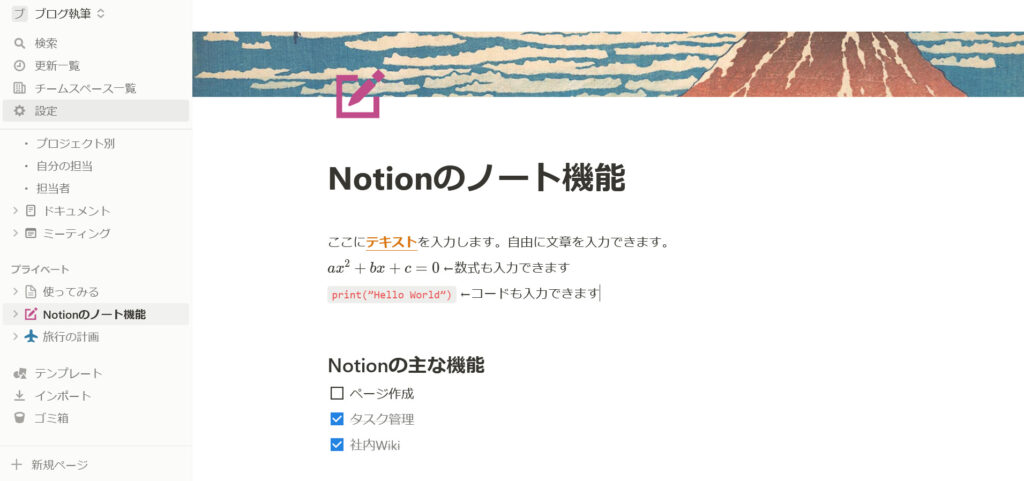
Notion AIは業務効率化アプリ「Notion」に搭載されている文章執筆を補助する機能のこと。
先日の記事でも紹介したように、Notionには超高機能なメモ帳機能が備わっており、文章執筆ツールとしてライター・ブロガーに人気です
普通のメモ帳アプリのように、文字や画像を入力したり、チェックリストを作成したりできるだけでなく、GoogleドライブやSlack、Twitterといった外部サービスを埋め込んだり、表を作成してデータベース管理することも可能。
マークダウン記法や各種ショートカットキーにも対応しているので、慣れれば爆速で文章執筆ができます
Notionの機能について:Notion公式サイト

そんなNotionに搭載されている、AIを使ったライティング補助機能が「Notion AI」です。2023年2月23日リリースの新しい機能なので、まだ知らない方も多いかもしれません
Notion AIでは、SNSの投稿文を自動で作成したり、自分の書いた文章を要約したり、といった様々な機能が使えます(詳細な機能については後述)
Notion AIはNotionの有料オプションという位置づけですが、無料トライアルも用意されているので、気になる方は試しに使ってみるといいでしょう
Notion AIの詳細、無料トライアルについて:Notion公式サイト
Notion AIの使い方・できること
ここからはNotion AIの基本的な使い方と主な機能を紹介していきます
※Notion AIはNotionのオプションの1つなので、Notionのアカウントがないと利用できません。以下の記事を参考にNotionに登録し、使い方を軽く覚えておいてください↓

Notion AIは以下の方法で使用可能です
- 新規の文章をNotion AIに作成してもらう方法
- すでに入力した文章をNotion AIに編集・操作してもらう方法
- カスタムブロックAIを使う方法
新規の文章をNotion AIで作成
1から新しい文章をNotion AIで作成するには、まずNotionのノートを開いてください
つづいて、空のブロックにカーソルを移動させます
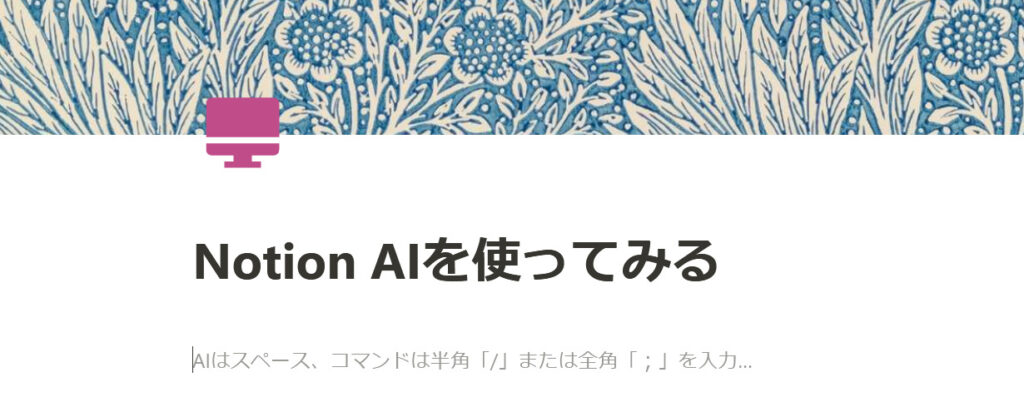
この状態で「半角スペース」または「/ai」を入力するとNotion AIが起動します。
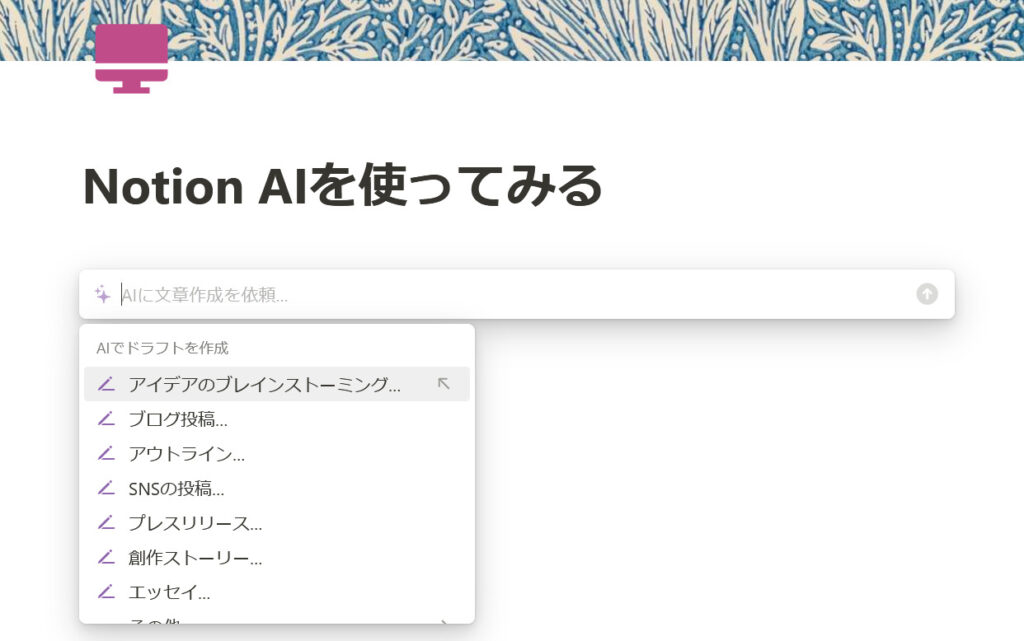
文章中でNotion AIを起動させたい場合には「Ctrl + J (macOSならcmd + J)」を押してください
Notion AIを起動させると、よく使われる機能が表示されるので、その中からAIに指示したい内容を選択します(ちなみに、これらの指示のことをプロンプトといいます)
たとえば「TwitterでNotionの便利機能を紹介したい!」という場合、「SNSの投稿」を選択した後に「Notionの便利機能」と入力し、右の「↑」ボタンをクリックください
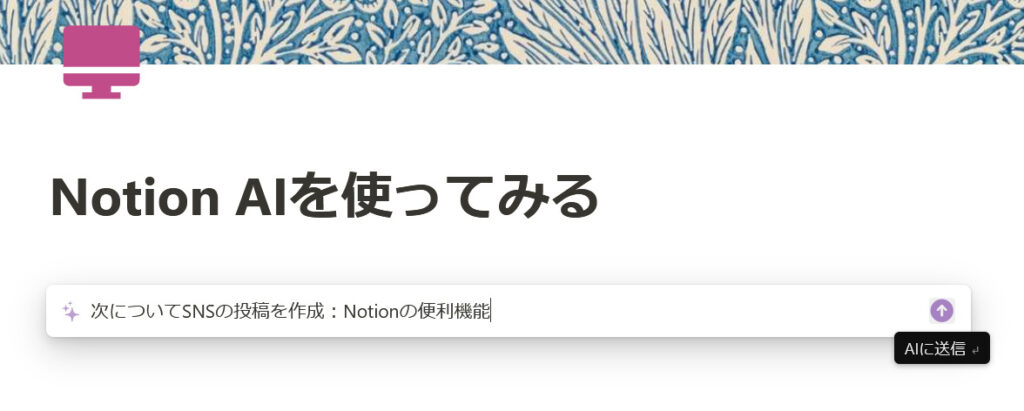
下の画像のような文章をNotion AIが自動で作成してくれます(ちゃんとハッシュタグもつけてくれました)
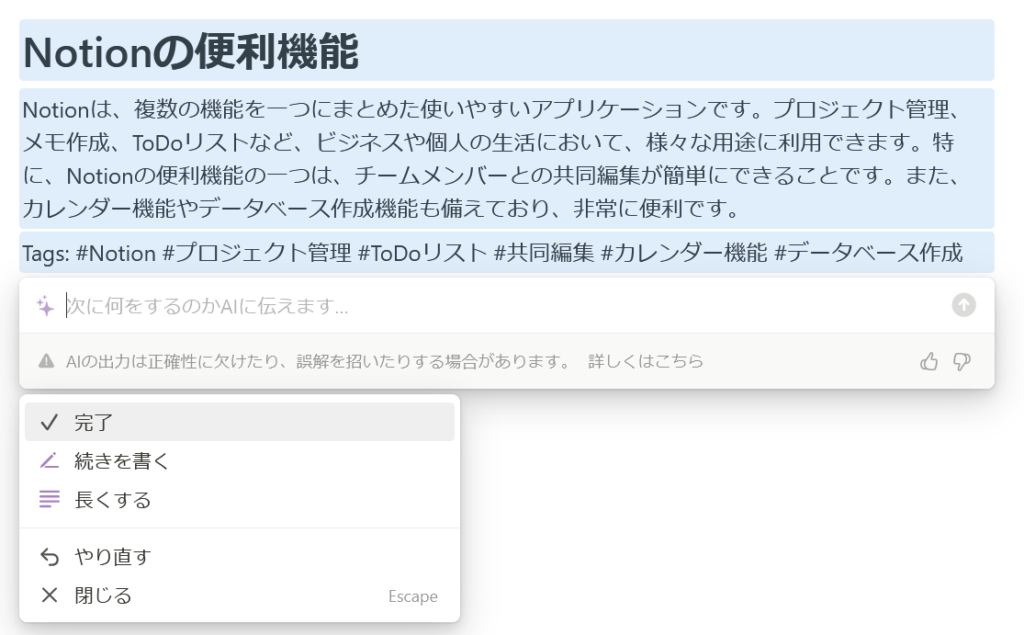
もちろん「SNSの投稿」以外にもいろんな文章を生成してくれます
↓Notion AIができること・生成できる文章(他にもいろいろあります)
- アイデアのブレインストーミング
- ブログ投稿
- アウトライン
- SNSの投稿
- プレスリリース
- 創作ストーリー
- エッセイ
- 詩
- ToDoリスト
- 会議のアジェンダ
- 長所・短所のリスト
- 職務記述書
- 営業メール
- 求人募集メール
既存の文章をNotion AIで編集・操作
Notion AIを使えば、すでに入力した文章を編集・操作することも可能です
編集・操作したい文章を選択した状態で右クリックし、メニューの「AIに依頼」をクリックしてください
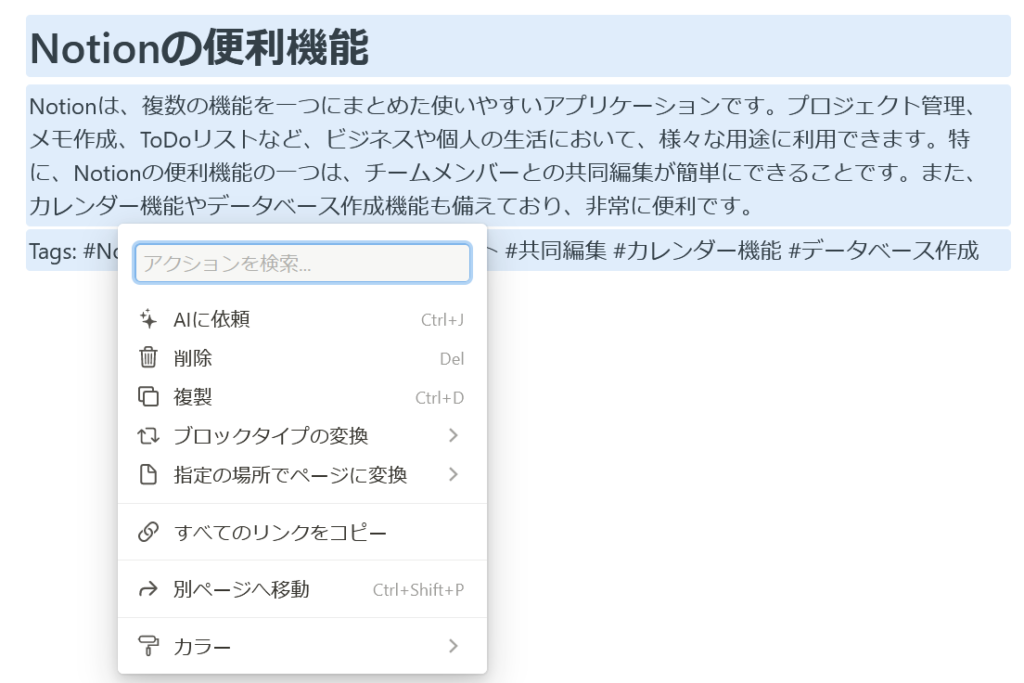
選択した文章に対して行いたい操作を選んでクリックします(ここでは”翻訳する”→”英語”を選択してみます)
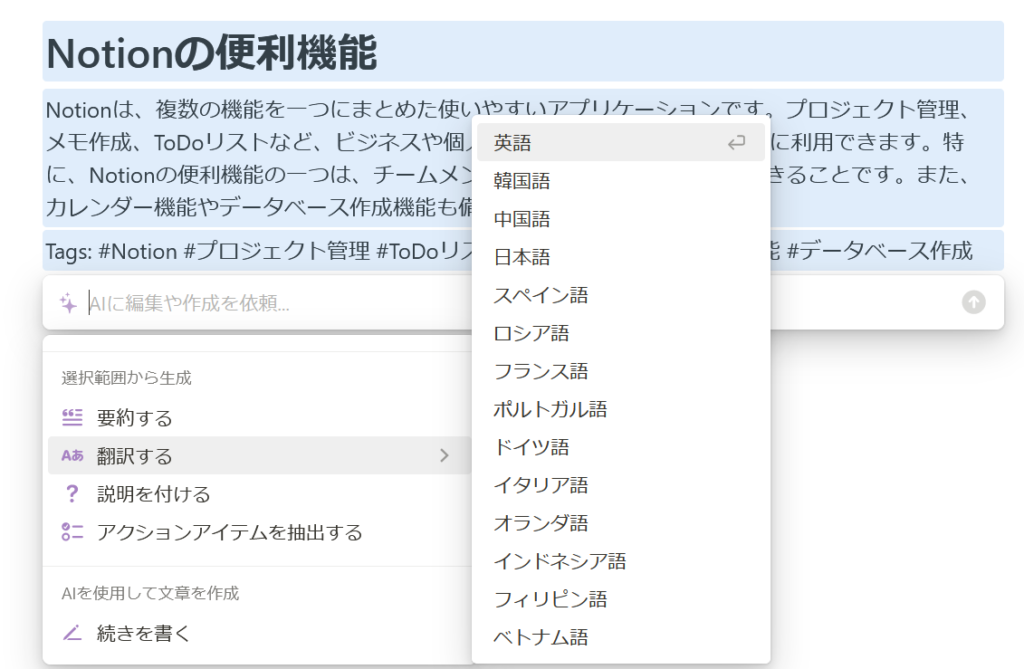
あとはNotion AIが自動で操作をしてくれます
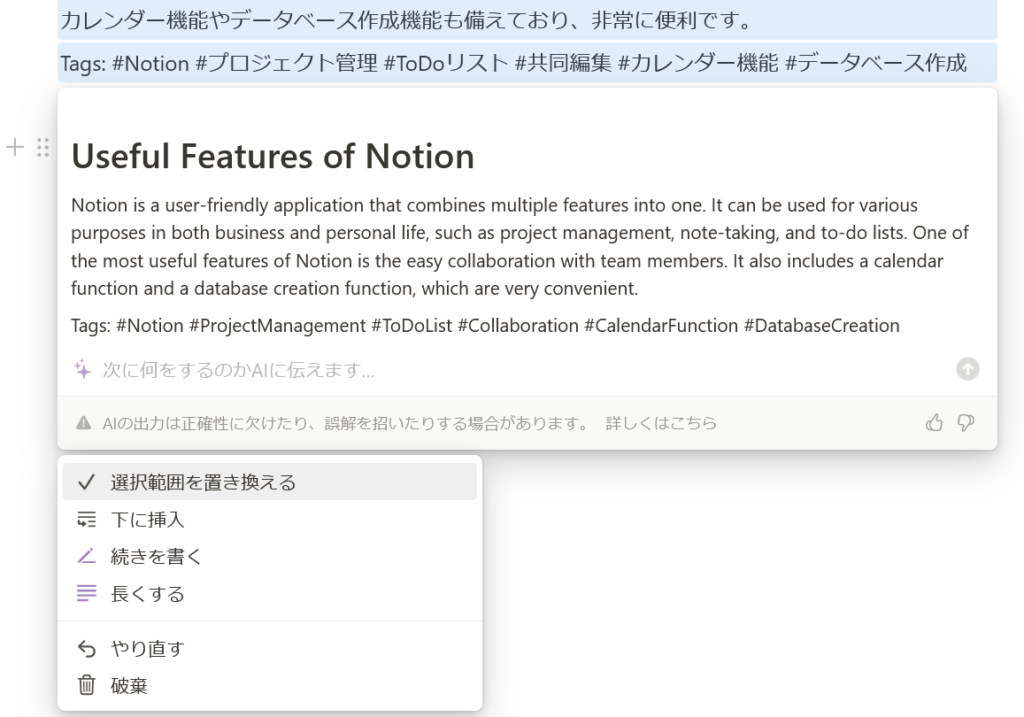
編集前の文章を残したい場合には「下に挿入」を、残したくない場合には「選択範囲を置き換える」をクリックしてください
なお、Notion AIでは翻訳以外にも既存の文章に対して様々な操作を行うことが可能です
↓Notion AIが既存の文章に対してできる操作
- 文章を長くする
- 文章を短くする
- 文章を改善する
- スペルと文法を修正する
- トーンの変更:フォーマル、カジュアル、率直、堂々とした、フレンドリー
- シンプルな表現に書き換える
- 要約する
- 翻訳する:英語、韓国語、中国語、ドイツ語、イタリア語など多数
- 説明をつける
- アクションアイテムを抽出する
- 続きを書く
カスタムAIブロック
Notion AI特有の機能として「カスタムAIブロック」というものがあります
これは、ブロックの中にNotion AIの指示を書き込むというもの。指示通りにブロックを生成してくれます
使い方は簡単。「/custom」と入力して「カスタムAIブロック」を選択し、Notion Aiへの指示を入力すればOK。
「生成」ボタンをクリックすれば、指示通りにコンテンツを作成してくれるはずです
カスタムAIブロックをテンプレートとして保存しておけば、ボタン1つで同じ指示を繰り返すことができるので便利です
Notion AIの料金・決済手段
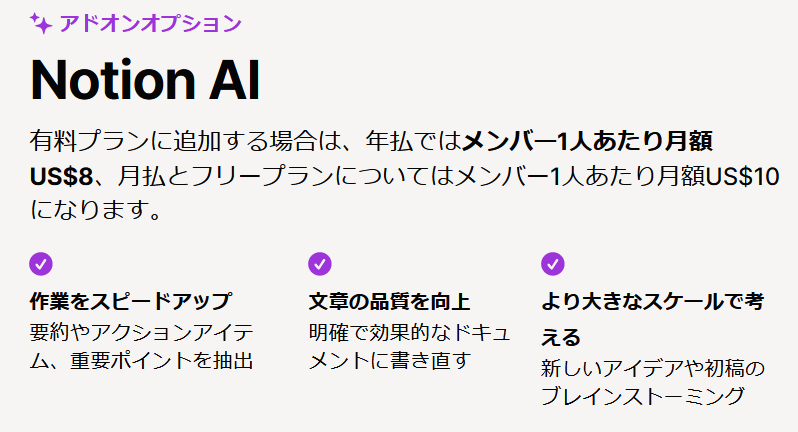
Notion AIは無料トライアルはあるものの、基本的には有料です
Notionの料金は以下の通りとなっています
- Notionの有料プランを利用中&年払い:1人あたり月額8ドル
- Notionの有料プランを利用中&月払い:1人あたり月額10ドル
- Notionのフリープランを利用中:1人あたり月額10ドル
※料金は変更になる場合があります。かならず公式サイトにて最新の情報をお確かめください→Notion公式サイト
すでにNotionの有料プランに加入している人は、年払いを選択すればNotion AIを少し安く利用できます。記事執筆時点では1人あたり月1000円ちょいで契約可能です
ひとち注意してほしいのが、Notion AIはワークスペースごとに課金する方式だということ。記事執筆時点は、ワークスペースの一部メンバーのみが課金してNotion AIを使う、といったことはできません(詳細:Notion公式サイト)
つまり、ワークスペースに10人所属している場合、NotionAIを使うためには10人×10ドルまたは10人×8ドルの料金が発生します。
支払い方法はクレジットカード(VISA、MasterCard、AMERICAN EXPRESS、Diners)とデビットカードが利用可能です。2023年3月時点では銀行振り込みやPayPal、Alipayなどの決済手段は使えないので注意してください
※将来的にはより多くの支払い方法に対応する予定らしいので、契約する際には公式サイトにて最新の情報を確認してください:参考ページ
「お金を払う前に使用感を確かめたい!」という方は無料トライアルを使うことをおすすめします。Notionのフリープランを使っている人でもトライアルを使うことが可能です
無料トライアルでは、Notionアカウント1つにつき、Notion AIの全機能を20回まで利用できます(2023年3月時点)
ただし、この無料トライアルは将来的に廃止される可能性があるので、早めに試しておくことをおすすめします













